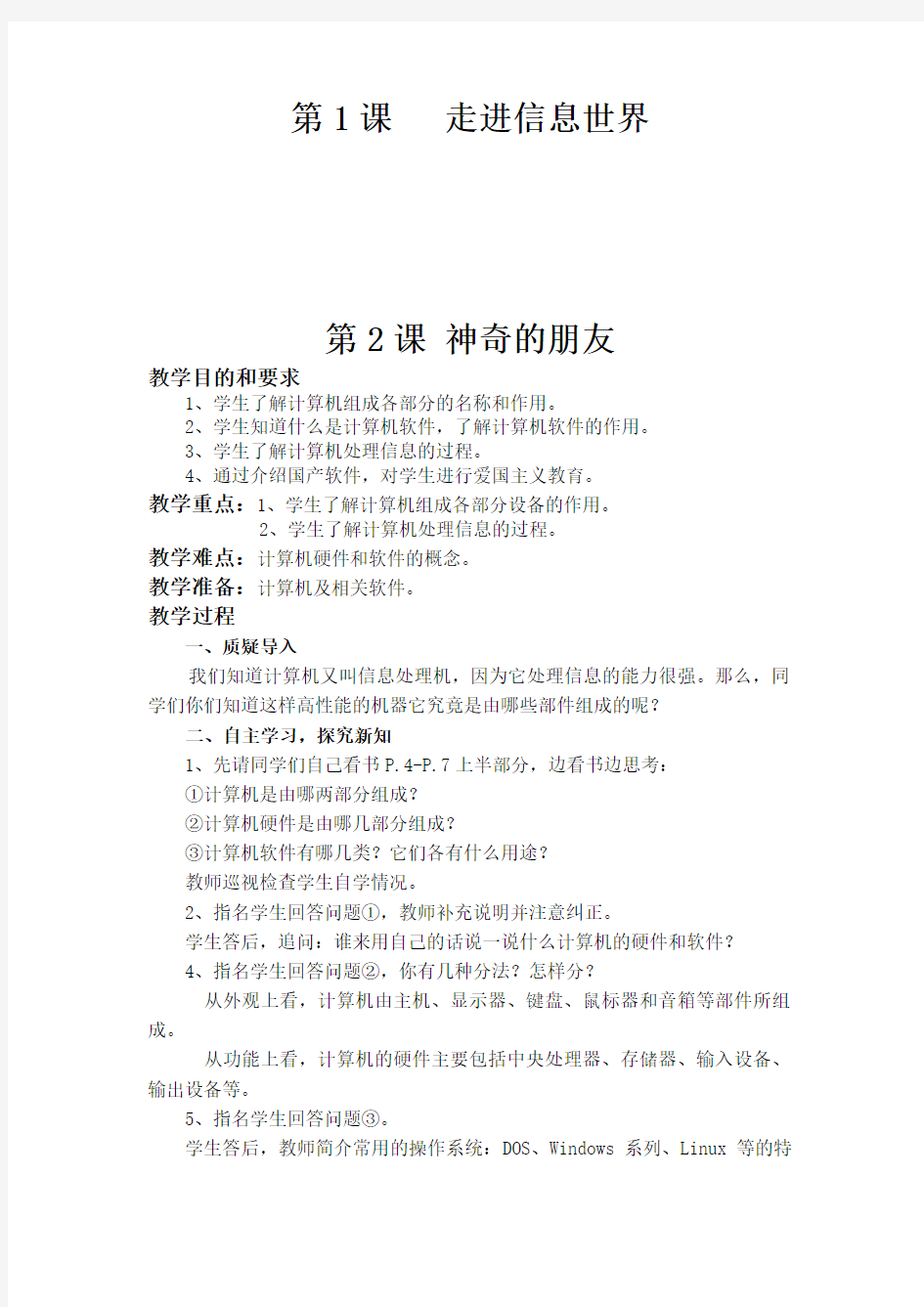
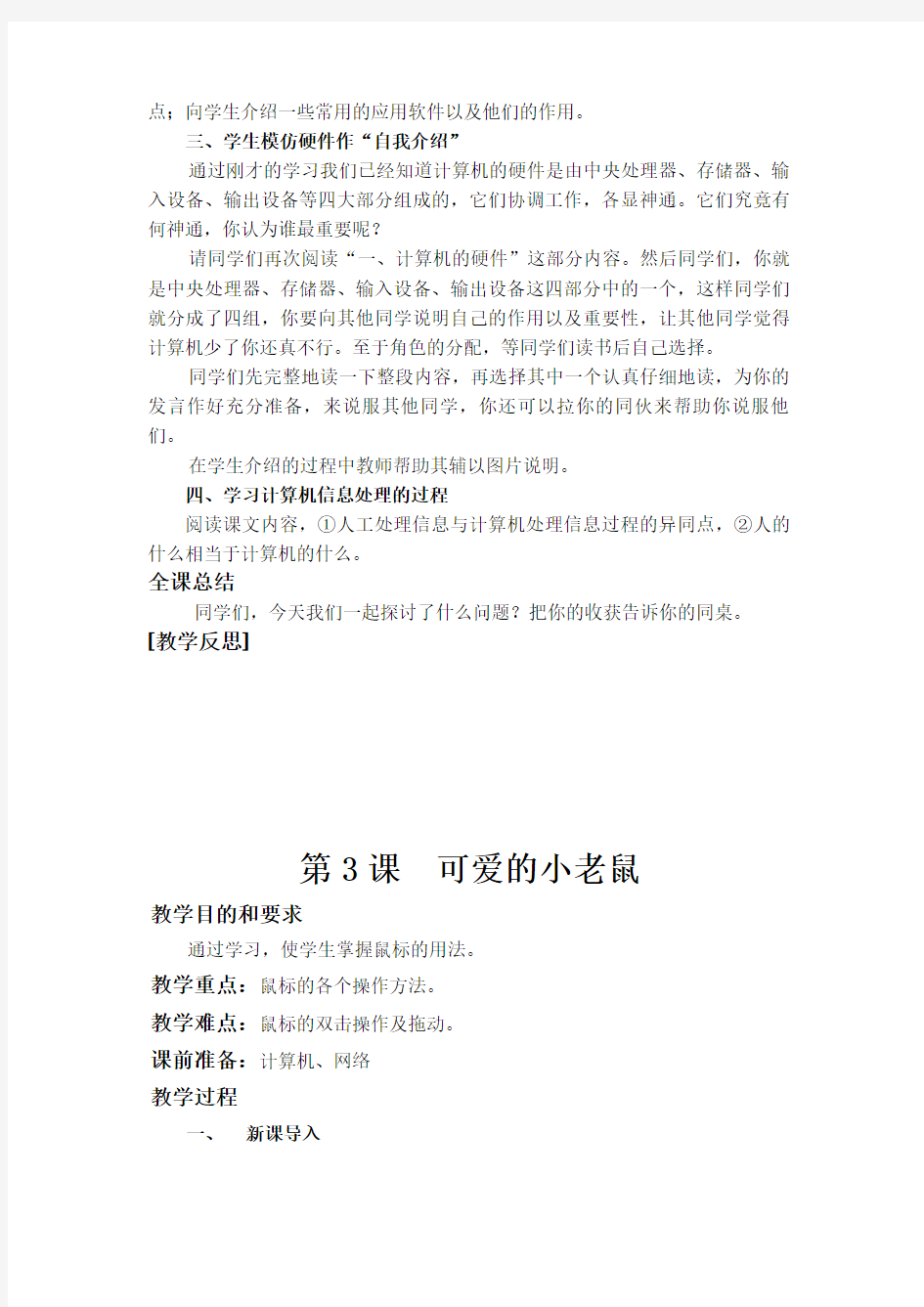
第1课走进信息世界
第2课神奇的朋友
教学目的和要求
1、学生了解计算机组成各部分的名称和作用。
2、学生知道什么是计算机软件,了解计算机软件的作用。
3、学生了解计算机处理信息的过程。
4、通过介绍国产软件,对学生进行爱国主义教育。
教学重点:1、学生了解计算机组成各部分设备的作用。
2、学生了解计算机处理信息的过程。
教学难点:计算机硬件和软件的概念。
教学准备:计算机及相关软件。
教学过程
一、质疑导入
我们知道计算机又叫信息处理机,因为它处理信息的能力很强。那么,同学们你们知道这样高性能的机器它究竟是由哪些部件组成的呢?
二、自主学习,探究新知
1、先请同学们自己看书P.4-P.7上半部分,边看书边思考:
①计算机是由哪两部分组成?
②计算机硬件是由哪几部分组成?
③计算机软件有哪几类?它们各有什么用途?
教师巡视检查学生自学情况。
2、指名学生回答问题①,教师补充说明并注意纠正。
学生答后,追问:谁来用自己的话说一说什么计算机的硬件和软件?
4、指名学生回答问题②,你有几种分法?怎样分?
从外观上看,计算机由主机、显示器、键盘、鼠标器和音箱等部件所组成。
从功能上看,计算机的硬件主要包括中央处理器、存储器、输入设备、输出设备等。
5、指名学生回答问题③。
学生答后,教师简介常用的操作系统:DOS、Windows系列、Linux等的特
点;向学生介绍一些常用的应用软件以及他们的作用。
三、学生模仿硬件作“自我介绍”
通过刚才的学习我们已经知道计算机的硬件是由中央处理器、存储器、输入设备、输出设备等四大部分组成的,它们协调工作,各显神通。它们究竟有何神通,你认为谁最重要呢?
请同学们再次阅读“一、计算机的硬件”这部分内容。然后同学们,你就是中央处理器、存储器、输入设备、输出设备这四部分中的一个,这样同学们就分成了四组,你要向其他同学说明自己的作用以及重要性,让其他同学觉得计算机少了你还真不行。至于角色的分配,等同学们读书后自己选择。
同学们先完整地读一下整段内容,再选择其中一个认真仔细地读,为你的发言作好充分准备,来说服其他同学,你还可以拉你的同伙来帮助你说服他们。
在学生介绍的过程中教师帮助其辅以图片说明。
四、学习计算机信息处理的过程
阅读课文内容,①人工处理信息与计算机处理信息过程的异同点,②人的什么相当于计算机的什么。
全课总结
同学们,今天我们一起探讨了什么问题?把你的收获告诉你的同桌。[教学反思]
第3课可爱的小老鼠
教学目的和要求
通过学习,使学生掌握鼠标的用法。
教学重点:鼠标的各个操作方法。
教学难点:鼠标的双击操作及拖动。
课前准备:计算机、网络
教学过程
一、新课导入
同学们看到过老鼠吗?那么老鼠长得是怎样的呢?
那么我们看一看电脑上的哪个东西最像老鼠?哪些地方像?
那我们知道鼠标有什么用吗?鼠标可以操作电脑,那么鼠标到底怎么用,接下来就请同学们认真听老师讲,如果认真的学的好的同学?老师还会奖励他玩一个好玩的游戏。
二、新课教学
(一)教师讲解
大家来看,鼠标上有两个长得有点像小老鼠耳朵的两个键:左边的一个我们把它叫做鼠标左键;那么右边的一个我们把它叫做鼠标的右键。能记住吗?
1、握鼠标的基本姿势
手握鼠标,不要太紧,就像把手放在自己的膝盖上一样,使鼠标的后半部分恰好在掌下,食指和中指分别轻放在左右按键上,拇指和无名指轻夹两侧。(先请一个同学试一下。再请另外一个同学也试一下)。
2、用鼠标移动光标
在桌面上移动鼠标,您会看到,显示屏上有个箭头也在移动,你把鼠标往左移动,箭头就往左移动;你把鼠标往右移动,箭头就会往右移动;你把箭头往前移动,箭头就会往上移动;你把箭头往后移动,箭头就会往下移动,那么我们是不是能够通过鼠标来控制显示屏上箭头的位置。
3、鼠标单击动作
用食指快速地按一下鼠标左键,马上松开,请注意观察,你会不会?现在请同学们试一试。
4、鼠标双击动作
不要移动鼠标,用食指快速地按两下鼠标左键,马上松开。
5、鼠标拖动动作
先移动光标到对准对象,按下左键不要松开,通过移动鼠标将对象移到预定位置,然后松开左键,这样您可以将一个对象由一处移动到另一处。
(二)学生自由练习
教师巡视指导。
全课总结同学们,今天我们一起探讨了什么问题?把你的收获告诉大家。
〔教学反思〕
第4课桌面
教学目的和要求
1、学生初步认识Windows98、桌面和开始菜单。
2、学生掌握启动和退出Windows 98的方法。
教学重点:学生初识Windows 98,掌握启动和退出Windows 98的方法。
教学难点:学生掌握鼠标器的操作,特别是双击操作。
教学准备:计算机、网络及辅助教学软件。
教学过程
一、质疑导入
同学们,通过前一段时间的学习,你们对计算机有所了解了吗?把你知道的向同学们介绍一下。
那你们想不想学会使用计算机呢?今天老师就和同学们一起走进神奇的Windows98,探索其中的奥妙之处。教师板书课题:初识Windows98。
二、Windows98是什么
1、你知道怎样启动Windows98吗?
教师讲解启动Windows98的方法:先显示器,后主机。并请一生复述。
2、全体学生打开主机与显示器电源,观察Windows98启动:你是怎样开机的?你看到了什么?听到了什么?
指名回答,教师说明:计算机开机过程中,我们不要动其他设备。
三、Windows98的启动
1、刚才,我们都启动了Windows98,可以看到显示器上有什么?你能给它们分别起个名字吗?
2、学生观察讨论。
3、小组汇报,教师对照画面小结:蓝底的画面叫Windows桌面,它如同我们所用的桌子,可以在桌面上摆放和移动物品;而桌面上摆放物品就是这种小图形,叫做“图标”;小箭头随着鼠标移动而移动,所以称其为鼠标指针,简称指针;这像个按钮,上面还有“开始”两个字,叫做“开始”按钮;Windows 桌面最下面是一个灰色长条,它把计算机执行的任务都显示在上面,所以是任务栏。
4、同桌互相指着屏幕上出现的东西问对方。而后,教师用鼠标指针指到哪,学生说出所指物品的名称。
四、鼠标器的操作
1、Windows98的许多操作是用鼠标器来完成的。请同学们仔细观察一下鼠标器,它长什么样?用手握一握鼠标器,怎样握比较合适呢?
2、学生观察尝试后,指名回答。(教师不作直接评价)
3、他说得对吗?你还想进一步了解鼠标器吗?请同学们上网了解一下鼠标器的结构,学一学鼠标器的正确握法。
4、学生汇报:通过上网你了解到了什么?你还有别的发现吗?
5、学生边汇报,教师边小结:鼠标的结构、握法,鼠标的指针含义,鼠标的发展历程。
学生使用辅助教学软件练习指向、单击、双击、右击、拖动五种操作。
全课总结
今天,我们一起探讨了什么内容?你有什么收获?
你还想知道什么?我们将会在以后的学习进一步研究Windows 98。
[教学反思]
第5课认识键盘
教学目的:通过学习使学生认识键盘,了解操作键盘的指法。
教学内容:键盘与指法
教学准备:1、调试每台计算机2、打开计算机并由教师机控制3、由各组组长带队有秩序地进电脑室
教学过程:
一、复习
师:我们前面讲的都是用鼠标操作的,除了鼠标外,还有别的输入设备吗?
生:有。
师:那是什么设备?
生:是键盘。
师:鼠标与键盘都是计算机常用的输入设备。如图是一种常见
的键盘。
生:咦,这么多按键!一下子怎么记得住呢?
师:不急,我们先弄清键盘的几个分区。请同学跟老师一起去找窗口小博士,好吗?
生:好。
二、新授
1.请看屏幕。
2.指法。
击键时要使用十个手指,各手指的分工如图所示。
3击键时要注意击键要领,以提高击键速度且不会导致手指疲劳。
(一)手指自然弯曲,轻轻放在基本键位上,两个大拇指轻放在空格键上;
(二)击键时手臂不动,全部动作只限于手指部分;
(三)手指击键要轻,瞬间发力,提起要快,击键完毕手指要立刻回到基本键上;
(四)击键速度要平均,节奏均匀;
(五)击键时,两眼看屏幕或原稿,不要看键盘。
三、练习
请同学打开“金山打字精灵”,选择第一课,开始练习。(教师个别辅导)
四、想一想
你认为未来的计算机的键盘会不会发生变化?能否为未来的计算机设计一个键盘?
小结:
这节课你学习了哪些知识?
教学反思:
第6课键盘指法
教学目的:通过练习使学生熟练掌握基本键的标准指法操作。
教学内容:基本键操作练习
教学准备:1、调试每台计算机2、打开计算机并由教师机控制3、由各组组长带队有秩序地进电脑室
教学过程:
一、复习
师:上节课我们学习键盘上的分区。那有谁能来告诉其他同学,该怎么分呢?
生:我来回答。
师:好,你来回答。
生:(略)
师:这位同学分得不错,我们在来看看基本键位于哪里呢?我们去问一下窗口小博士,好吗?
生:好。
二、新授
老师启动光盘进入“窗口小博士”。同学们观看。(略)
三、请跟我练(略)
四、趣味训练
1.选择一种打字练习软件进行训练,如:金山打字精灵。
2.利用配套光盘中的“10键射门”软件进行练习。
五、想一想
10键基本指法,按键自如了吗?
小结:
这节课你学习了哪些知识?
[教学反思]
第7课键盘四重奏(一)
教学目的:通过练习使学生熟练掌握数字键的键盘指法操作。
教学内容:数字键操作练习
教学准备:1、调试每台计算机2、打开计算机并由教师机控制3、由各组组长带队有秩序地进电脑室
教学过程:
一、复习
师:前几节课我们学习键盘上的分区。那有谁能来告诉其他同学,该怎么分呢?
生:我来回答。
师:好,你来回答。
师:这位同学分得不错,我们在来看看数字键位于哪里呢?我们去问一下窗口小博士,好吗?
生:好。
二、新授
老师启动光盘进入“窗口小博士”。同学们观看。(略)
三、请跟我练(略)
四、趣味训练
3.选择一种打字练习软件进行训练,如:金山打字精灵。
4.利用配套光盘中的“数字碰碰车”软件进行练习。
六、想一想
1.你熟悉了主键区上的字母与数字键了吗?
2.你按键时,是否按键盘指法操作?
小结:
这节课你学习了哪些知识?
〔教学反思〕
第8课键盘四重奏(二)
教学目的:1、使学生掌握正确的坐姿和指法。
2、掌握基本建打字方法。
3、使学生养成良好的打字习惯。
教学重点:坐姿和指法
教学过程:
一、导言
在计算机学习中,打字是必不可缺的,开始学习用键盘进行打字练习,与我们刚开始学习写字一样,一定要有一个正确的姿势。姿势正确有利于击键,可以提高操作的效率,并且不易疲劳。特别是对小学生来说,更是如此。
二、讲授新课:
1、认识键盘上的8个基本建,练习基本键的键入。
2、了解正确的坐姿和指法,明确10个手指的分工。
3、正确的坐姿
(1)上身保持挺直,两肩放松,身体正对键盘。
(2)量较适当分开,平放与地面。
(3)屏幕中心略低于双眼,胸部距离键盘20厘米左右,如图所示。
(4)手指略弯曲,左手食指放在(F)键上,右手食指放在(J)键上,其他
手指再按顺序轻放在相应的基本键上。8个键是“基本键”。大拇指位于空格键上,如下图所示。
4、启动金山打字通2002
双击桌面上的金山打字通图标就可以启动金山打字通2002。
启动成功后,出现金山打字通2002的主画面,如图所示。
5、键位练习
基本建(A、S、D、F、G、H、J、K、L、;)的练习。
击键方法:对应的手指短促而有弹性地击打对应键,不可用力过猛或长时间地按住键。敲击的要有节奏而均匀。
(1)选择“键位练习”。
在功能选项菜单栏上,单击“英文打字”菜单,打开它的下拉菜单,单击下拉菜单中的“键位练习”命令,进入下图所示的键位练习界面。
(2)如果计算机中安装有声卡、耳麦、音响等多媒体设备,将办又悦耳的音乐响起。这是键盘上就会出现一个与其他键颜色不同的键,这个键就是要求我们击打的键。
(3)击键正确后,会出现新的键供你练习;如果击键错误,会在击错的键上出现符号X。
三、提示说明
1、当用食指击键时,其余三个手指应保持在各自的基本键上,不要翘起。
2、当小指击键时,食指不要翘起,当食指击键时,小指不要翘起。
四、退出金山打字通2002
如果想结束练习,只要单击系统菜单中的按钮,就可退出金山打字通2002。
小结:
这节课你学习了哪些知识?
〔教学反思〕
第9课键盘四重奏(三)
教学目的:1、使学生掌握正确的坐姿和指法。
2、掌握基本建打字方法。
3、使学生养成良好的打字习惯。
教学重点:坐姿和指法
教学过程:
一、复习上节课所学内容
1、打字时要做到:头正、身直、手指弯曲、悬腕。一个手指击键时,其余手指要保持在原位上。每个手指都要按规定的分工去击键,不可互相替代。击键时要短促、有弹性,不可用力过猛,敲击的节奏要均匀。
2、在键盘上有8个基本键,它们依次是:A、S、D、F、G、H、J、K、L、;键。基本键位就是在完成一次击键动作后和发出击键动作前,各个手指应放的位置。这时指针变成“+”形状。然后在画图区选择一点。按下左键,这一点就是直线的起始点,再
拖动至另一点。放开左键,这一点就是直线的终点。
二、讲授新知
1、键盘分区
键盘大体上分为4个区,它们是:主键盘区、光标控制键盘区、小键盘区、功能键区。如图所示:
2、手指分工
标准的键盘在和键上各有一个突起的小圆点或小横线,这是用来标记基本键位置的。
打字开始时手指放在基本键位上。左、右手的食指分别负责两列键位(F与G列、H与J 列),其他手指各负责一列,每列的键位呈斜线关系(左上斜)。右手(或左手)的大拇指负责按空格键,右手小指负责按回车键和右边的键,左手的小指负责按左边的键。
三、课堂练习
1、如果要输入英文字母G,应该用左手的()指击键。
2、如果要输入英文字母H,应该用右手的()指击键。
3、如果要输入英文字母F,应该用左手的()指击键。
4、如果要输入英文字母J,应该用右手的()指击键。
5、如果要输入分号,应该用右手的((指击键。
6、基本键位分别是()。
四、课后作业
1、反复进行“键位练习”。
2、看图指出各键位名称。
全课总结
这节课我们学习了什么内容?你学会什么?
〔教学反思〕
第10课键盘四重奏(四)
教学内容:利用金山打字通2002软件,练习主键盘区中的上排键和下排键。教学目的:加强学生们的打字基本功的练习。
教学重点:指法训练
教学过程:
一、复习旧知:
1、如果要输入英文字母G,应该用左手的()指击键。
2、如果要输入英文字母H,应该用右手的()指击键。
3、如果要输入英文字母F,应该用左手的( )指击键。
4、如果要输入英文字母J,应该用右手的( )指击键。
5、如果要输入分号,应该用右手的( )指击键。
6、基本键位分别是( ) 。
二、教授新知:
1、设置继续练习
(1)启动金山打字通2002,选择“英文打字”菜单中的“键位练习”。(2)单击界面上的“设置”按纽,打开如图所示的“功能设置”对话框,按提示进行设置。
2、下排键字符操作练习
当我们进行下排键操作练习时,应从基本键出发。
例如:要击 B 键时,用左手食指斜向右下方按键,然后迅速返回 F 键;要击 C 键时,用左手中指斜向右下方按键,然后迅速返回 D 键;
要击N 键时,用右手食指斜向左下方按键,然后迅速返回J 键;
要击M 键时,用右手指斜向右下方按键,然后迅速返回K 键;
提示:如果文章需要从起一行,只需按下键盘上的回车键就行了。
3、“双字符键”的使用方法
键盘上有许多键是两个符号合用一个键,我们称为双字符键,如( )键等。直接按键,可输入下面字符,如果想输入上面的字符号,需要在按住词键的同时按住上档键。
例如:输入“<”字符,就需要同时用左手的小值按住键盘左边的上档键,用右手的中指按下( )键,在屏幕上显示的就是双字符键上面的“<”字符。
三、课堂练习
1、练习Q、P、O、W、E、Y、R、U、T、I,上排键的输入。
2、练习Z、X、C、V、B、N、M,下排键的输入。
四、课下作业
1、如果要输入分号,应该用右手的( )指击键。
2、如果要输入“+”,应该用右手的( ) 指击键。
全课总结
这节课我们学习了什么内容?你学会什么?
〔教学反思〕
第11课信息的住宅
教学目标:
1.认识“我的电脑”,能区分软盘、硬盘、光盘。认识文件夹图标和常用文件的图标(包括位图文件、声音文件和影片文件图标)。
2.学会新建文件夹和给文件夹更名,并将图片另
存到自己的文件夹下。
3.培养文件资料要分类整理存放的习惯。
教学重点:
学会打开我的电脑,认识文件和文件夹
课前准备:
让学生浏览查看的图片(图片文件、声音文件、电影片断等)
介绍时用的光盘和软盘
教学过程:
1.学生用鼠标点取文件和文件夹时,容易将一个文件夹移动到其他文件夹下,而移动文件夹时,Windows又不提示,要尽量避免将Windows系统文件夹移动。
2.文件图标会由于不同计算机安装软件的不同,而形成文件关联的不一样而有所不同。因此,图标可能与书上介绍的不一样,可以向学生说明,也可以通过打开“我的电脑”→单击“查看”菜单→“文件夹选项”→“文件类型”,选择相应的文件类型→“编辑”→“更改图标”,从系统图标库中选择相应的图标,如果还没有,可以单击“浏览”,然后,选择一个应用程序或图标。
3.介绍光盘的使用时,可能一些学校的学生机没有光驱,可以通过教师演示介绍。
4.许多光盘均有自动运行功能,所以光盘一放进就自动运行,可以在关闭关驱之前,按SHIFT键屏蔽自动运行。打开光盘不能用双击,因为双击光盘也会自动运行,这时,可以在光盘上单击右键,在弹出的快捷菜单中选择“打开”,就可以打开光盘。
5.将光盘上的文件修改后保存,电脑默认的文件夹是光盘上的,应指导学生改变盘符,保存到硬盘上自己的文件夹下。
(二)交流练习
1、认识软盘、硬盘、光盘图标;打开“我的电脑”就可以看到软盘、硬盘、光盘、控制面板、打印机、拔号网络、计划任务。
2、查看硬盘里的内容,认识文件和文件夹。学会用双击文件的方法打开文件和启动应用程序;教学时,应让学生知道,文件夹的基本概念,及文件夹中包含文件和下一级文件夹。
3、认识常用文件的图标,主要是一些多媒体文件。通过双击可以打开这些文件,让学生欣赏一些图片、声单及影片。
(三)在光盘上取资料,培养学生收集资料的能力,并要有意识地培养他们将资料整理分类的习惯,将不同的资料存放不同的文件夹中。
全课总结
这节课我们学习了什么内容?你学会什么?
〔教学反思〕
第12课信息之窗
教学目的和要求
1、了解文件和文件夹的基础知识;
2、初步认识“资源管理器”;
3、掌握查找文件的一般方法。
教学准备:计算机、网络及辅助教学软件。
软盘。
教学过程
一、新课导入
同学们,在学习计算机的过程中,你最喜欢干什么?
有的时候,桌面上或开始菜单中的快捷方式会被不小心删掉,同学们就不会打开这个游戏了,通过学习“查找文件”,你就会自己来找游戏了。
二、教学新课
(一)介绍文件和文件夹。
电脑中的信息是以文件的形式保存的,根据信息的不同,文件图标也不一样,下面我们就来认识一下常见文件及对应的图标。(图示)
练习:说出下列文件分别是什么类型文件。
文件名有点像外国人的名字,格式是“名.姓”。他们的“名”叫主文件名,“姓”叫“扩展名。不同类型的文件,他们的扩展名也不一样。(结合图介绍)文件的名可以由汉字、字母、数字等构成。(结合图介绍)
我们根据需要,可以将文件放在文件夹中(图示文件夹),在文件夹中,可以有文件和文件夹,但在同一个文件夹中不能有同名同姓的文件或同名的文件夹。
(二)在“我的电脑”中查找文件。
1、怎样打开“我的电脑”?
2、我们可以打开某个盘,来查看文件信息。
我们可以根据需要,选择图标的排列顺序。
3、如果再打开某个文件夹,就可以查看该文件夹的文件信息。
练习:(1)查看软盘中有那些类型文件?文件夹中有什么类型文件?(2)打开C盘,看有没有five.exe文件。
(三)在“资源管理器”中查找文件
1、教学怎样打开“资源管理器”。(师示范)
2、它与“我的电脑”窗口有什么不同?重点介绍“所有文件夹”框:选择盘或文件夹,右边框中就会出现内容。
练习:查看D盘的文件夹和文件。
观察:“+”“—”号分别表示什么?
我们要看一个文件夹的内容怎么办?
练习:找一下C盘的windows文件夹中有没有readme.txt文件。
3、还有什么方法可以打开“资源管理器”?看“试一试”。
练习:在D 盘的five文件夹下找一个应用程序,然后打开它。
全课总结同学们,今天我们一起探讨了什么问题?把你的收获告诉大家。〔教学反思〕
第13课小管家(一)
教学目标:
1.学会新建文件夹和给文件夹更名,并将图片另
存到自己的文件夹下。
2.培养文件资料要分类整理存放的习惯。
教学重点:
学会打开我的电脑,认识文件和文件夹
窗口小博士浏览查看的图片(图片文件、声音文件、电影片断等)介绍时用的光盘和软盘
教学过程:
1.用鼠标点取文件和文件夹时,将一个文件夹移动到其他文件夹下,而移动文件夹时,Windows又不提示,要尽量避免将Windows 系统文件夹移动。
2.文件图标会由于不同计算机安装软件的不同,而形成文件关联的不一样而有所不同。
因此,图标可能与书上介绍的不一样,可以向学生说明,也可以通过打开“我的电脑”→单击“查看”菜单→“文件夹选项”→“文件类型”,选择相应的文件类型→“编辑”→“更改图标”,从系统图标库中选择相应的图标,如果还没有,可以单击“浏览”,然后,选择一个应用程序或图标。
学会用双击文件的方法打开文件和启动应用程序;教学时,应窗口小博士知道,文件夹的基本概念,及文件夹中包含文件和下一级文件夹。
二、认识常用文件的图标,主要是一些多媒体文件。通过双击可以打开这些文件,窗口小博士欣赏一些图片、声单及影片。
在光盘上取资料,培养学生收集资料的能力,并要有意识地培养他们将资料整理分类的习惯,将不同的资料存放不同的文件夹中。
三、趣味训练
1.选择一种打字练习软件进行训练。
2.利用配套光盘中的“键上行”软件进行训练。
四、想一想
小结:
这节课你学习了哪些知识?
教学反思:
第14课小管家(二)
教学目标:
1.认识“资源管理器”,了解常用工具按钮的作用。
2.学会复制、删除文件和还原。
3.掌握层次目录管理的概念。
教学重点:
资源管理器的使用
教学难点:
树形目录的概念
教学过程:
一、学生知道资源在如何查看文件和文件夹,理解层次目录结构,认识资源管理器的窗口的两个部分。
二、是复制文件到指定的文件夹和复制文件到软盘。
1.由于“资源管理器”和“我的电脑”的用法相似,可以学生自己启动资源管理器。
尝试使用:学生汇报,资源管理器中怎样查看文件。
教师补充:特别是窗口左边层次目录,要求学生会展开和折叠,能找到指定文件夹。
1.认识工具按钮,教师提示:我们在哪些地方看到过这些按钮?
2.有什么用呢?再介绍各个按钮的使用方法。
3.提示:若要把一个文件拷贝到自己的文件夹
下。
6.怎么办?引出要使用常用工具按钮的复制和粘贴。
7.发送文件到软盘,这是复制文件到软盘的快捷方法。
8.注意点:练习删除文件,有一定的危险性,要学生理解清楚,切不要删除系统文件和别人的文件。
三、趣味训练
3.选择一种打字练习软件进行训练。
4.利用配套光盘中的“键上行”软件进行训练。
四、想一想
小结:
这节课你学习了哪些知识?
教学反思:
第15课小管家(三)
教学目标:
1.认识“资源管理器”,了解常用工具按钮的作用。
2.学会移动文件或文件夹的方法。
教学重点:
学会移动文件或文件夹的方法
教学过程:
一、学生知道资源在如何查看文件和文件夹,理解层次目录结构,认识资源管理器的窗口的两个部分。
二、是移动文件到指定的文件夹和移动文件到软盘。
1.由于“资源管理器”和“我的电脑”的用法相似,可以学生自己启动资源管理器。
尝试使用:学生汇报,资源管理器中怎样查看文件。
教师补充:特别是窗口左边层次目录,要求学生会展开和折叠,能找到指定文件夹。
4.认识工具按钮,教师提示:我们在哪些地方看到过这些按钮?
5.有什么用呢?再介绍各个按钮的使用方法。
6.提示:若要把一个文件移动到自己的文件夹
下。
6.怎么办?引出要使用常用工具按钮的移动。
7.发送文件到软盘,这是移动文件到软盘的快捷方法。
8.注意点:练习移动文件,有一定的危险性,要学生理解清楚,切不要移动系统文件和别人的文件。
三、趣味训练
5.选择一种打字练习软件进行训练。
6.利用配套光盘中的“键上行”软件进行训练。
小结:
这节课你学习了哪些知识?
教学反思:
第16课小管家(四)
教学目标:
1.认识“回收站”,了解常用工具按钮的作用。
2.学会删除文件和还原。
教学重点:
学会删除文件和还原。
教学过程:
一、学生知道资源在如何查看文件和文件夹,理解层
次目录结构,认识资源管理器的窗口的两个部分。
二、是删除文件到指定的文件夹和删除文件到回收站。
1.由于“回收站”和“我的电脑”的用法相似,可以学生自己启动资源管理器。
尝试使用:学生汇报,资源管理器中怎样查看文件。
教师补充:特别是窗口左边层次目录,要求学生会展开和折叠,能找到指定文件夹。
2.认识工具按钮,教师提示:我们在哪些地方看到过这
些按钮?
3.有什么用呢?再介绍各个按钮的使用方法。
4.提示:若要把一个文件删除到自己的回收站下。怎么
办?引出要使用常用工具按钮的删除。
5.发送文件到软盘,这是删除文件到回收站的快捷方法。
6.注意点:练习删除文件,有一定的危险性,要学生理解清楚,切不要删除系统文件和别人的文件。
三、趣味训练
7.选择一种打字练习软件进行训练。
8.利用配套光盘中的“键上行”软件进行训练。
四、想一想
小结:
这节课你学习了哪些知识?
教学反思:
第17课信息随身带
教学目标:
1.认识对话框,掌握对话框的基本操作。
2.掌握格式化软盘的方法。
教学重点:
掌握格式化软盘的方法。
介绍时用的光盘和软盘
教学过程:
(一)认识对话框
1.学生用鼠标点取文件和文件夹时,容易将一个文件夹移动到其他文件夹下,而对话框是人机交流的信息界面。
2.文件按钮会由于不同计算机安装软件的不同,而形成按钮关联的不一样而有所不同。因此,按钮可能与书上介绍的不一样,可以
向学生说明,。
3.介绍光盘的使用时,可能一些学校的学生机没有光驱,可以通过教师演示介绍。
4.许多光盘均有自动运行功能,所以光盘一放进就自动运行,可以在关闭关驱之前,按SHIFT键屏蔽自动运行。打开光盘不能用双
击,因为双击光盘也会自动运行,这时,可以在光盘上单击右键,在弹出的快捷菜单中选择“打开”,就可以打开光盘。
5.将光盘上的文件修改后保存,电脑默认的文件夹是光盘上的,应指导学生改变盘符,保存到硬盘上自己的文件夹下。
(二)软盘
课文的主要知识点是让学生查看电脑中有哪些内容,让学生学会正确使用软盘、光盘。
1、认识软盘、硬盘、光盘图标;打开“我的电脑”就可以看到软盘、硬盘、光盘、控制面板、打印机、拔号网络、计划任务。
2、格式化软盘里的内容,认识文件和文件夹。学会用双击文件的方法打开文件和启动应用程序;教学时,应让学生知道,格式化软盘的基本概念,及所有文件及信息的消失。
3、认识格式化软盘图标,主要是一些信息文件。
(三)在软盘上取资料,培养学生收集资料的能力,并要有意识地培养他们将资料整理分类的习惯,将不同的资料存放不同的文件夹中。
小结:
这节课你学习了哪些知识?
教学反思:
信息技术教案 (第二册) 莱州市大周家小学 — 第1课植物信息大搜索 教学目标: 1、初步认识“搜索引擎”,掌握借助“搜索引擎”搜索文字和图片等信息的方法,会使用“以图搜图”功能搜索不明事物的信息,懂得甄别信息。 2、在实际生活的应用情境中,初步探索上网搜索文字和图片信息的方法,体验使用“搜索引擎”搜索信息的便捷,体会网络资源的丰富多彩。 3、通过用电脑或手机上网搜索需要的信息,培养用信息技术手段寻找网络信息的能力,激发对信息技术的兴趣和爱好。 教学过程: 一、情境导入: 本课四格漫画体现的是认识校园植物的实际问题情境。通过思考如何了解身边认识的和不认识的植物,提出上网搜索植物信
息的活动需求及任务内容。这样引入不仅贴近学生生活,激发学生兴趣,同时也能提高学生发现和解决身边问题的能力。 二、任务驱动: 1、了解“搜索引擎”的使用技巧。 2、掌握使用文字和图片搜索信息的基本方法。 3、通过使用网络搜索信息,增强甄别信息、选择信息的能力。 三、学习探究: 通过两个活动,引导学生进行白主学习和合作探究。 1、搜索百合花的信息。 上网搜索信息离不开“搜索引擎”,很多网站都有“搜索引擎”。随着信息技术的发展,“搜索引擎”的功能也越来越强大。这活动通过引导学生借助“搜索引擎”搜索百合花的信息,让学生感受使用“搜索引擎”搜索文字和图片信息的便捷,并认识到只要掌握了方法和技巧,就能在网上找到需要的、有价值的信息。这一活动,也引领学生学会甄别信息。 2、查找不明植物的信息。 引导学生认识“搜索引擎”的“以图搜图”功能,掌握如何借助图片或照片搜索信息的方法。主要目的是让学生通过这一活动,学会更多的上网搜索信息的方法,体验上网搜索信息的便捷、高效。 教材围绕搜索校园中不认识的植物的信息设计活动,实际教学中可以根据情况灵活运用,也可以设计适合当地情境的其他活动,只要学生感兴趣即可,不要在内容上进行过多的限制。如有
第1课信息和信息处理工具 教学目的和要求 1、了解什么是信息; 2、了解如何描述信息以及对信息进行获取、传递、处理的各种技术; 3、知道计算机技术和通信技术是两种重要的信息技术; 4、了解信息高速公路; 教学重点与难点:信息的各种心态及其本质含义。 教学方法:1、从感性认识到理性认识,启发学生对问题深入思考。 2、电脑动画课件教学。 教学准备:1、电教室内利用电脑播放自制的教学课件。 2、课前打开电脑。 教学过程 一、新课引入 1、什么是信息?你知道吗?(学生回答) 简单地说,信息就是指对人么有用的数据、消息。(有用,即有价值。 信息具 有价值) 2、信息无处不在,无时不有。(举例启发后,请学生自己举例) 只要我们留意一下周围世界,就会发现信息无处不在,无时不有。十字路口的信号灯……教室里的板书,挂图……图书馆里的书报……春节联欢晚会的现场直播……大自然也无时无刻不在向我们传发出各种各样的信息…… [可用幻灯片展示以上图片] 二、新课教学 解释: “一、信息通常是指数据、消息中所含的意义。” 科学角度研究的信息主要指:一是经过计算机技术处理的资料和数据,如文字、图形、影像、声音等;二是经过科学采集、存储、复制、分类、检测、查找等处理后的信息产品的集合。 信息是事物运动的状态和存在方式而不是事物本身。它必须借助某种符号才能表现出来,而这些符号通常人们用数据来记录它。 “二、信息技术主要是指人们获取、存储、传递、处理信息的各种技术,计算机技术和通讯技术是两种重要的信息技术。” [利用电脑动态展示以下三种重要的信息技术] “1、信息的获取” 人脑的大部分信息是通过视觉和感觉器观获得的; 电脑中的信息主要是通过诸如键盘、鼠标、语音识别等电脑输入设备,
人教版小学三年级上册信息技术教案 第一课神奇的信息世界(教案) 教学目的:通过学习使学生更充分地了解信息技术在生活中的应用。 教学内容:观看“神奇的信息世界”光碟 教学准备:1、调试每台计算机2、打开计算机并由教师机 控制3、由各组组长带队有秩序地进电脑室 教学过程: 一、新授 师:这节课;大家来学习了计算机在生活中的应用。你注意到了吗?我们生活在一个神奇的信息世界中。现在让我们一起进入神奇的世界;好吗? 生:好! 师:启动“神奇的信息世界” 。 (让学生来观看;老师边解说)师:观看影片后;同学们有什么感想吗?(让学生来讲一讲自己的想法。) 二、这里有一些例子都说明计算机在当今社会上发挥了巨大的作用。请大家填一填:下列图中计算机在做什么? 三、想一想 1、你在什么地方见过计算机? 2、你认为计算机还能做些什么事?
第二课走近计算机(教案) 教学目的:认识计算机各个部件;理解计算机硬件和软件的概念。 教学内容:学习计算机的基本组成 教学准备:1、调试每台计算机2、打开计算机并由教师机 控制3、由各组组长带队有秩序地进电脑室 教学过程: 一、复习 师:上节课;我们已经学习计算机在生活中的应用。哪位同学能来谈一谈具体应用方面。 师:好;你来。 生:(略) 师:好;你也来谈谈。 生:(略) 师:同学们都谈得不错;接下来;我们来共同认识一下计算 机的基本组成。好吗? 生:好。 二、新授 师:现在;让世纪博士给我们讲讲计算机的家史吧。 (老师启动光碟;让学生观看)师:通过观看影片;同学们学习了什么呢?对计算机了解了多少呢? 我知道了。那你来说说。一台计算机(电脑)是由硬件与软 件组成的。哪硬件是什么呢?老师;我来说。 好;你来说。硬件主要由主机、键盘、鼠标、显示器等组 成。哪软件又是什么呢?老师;我来说。 好;你来说。软件是人编写的程序;专为完成某一项任务而 设计;是 生 师 生 师 生 师 生 师 生 师 生智慧的结晶;用不同软件可以让计算机完成不同的任务师:同学们;今天学了可真不少。接下来我们来做一做下面的题目。 三、做一做。 通过世纪博士的讲解;我们认识了计算机的硬件;知道了计算机软件;请依据下列题目;填上“硬件”或“软件” 。 1、小神游在利用画图()画画。
山门镇市镇完全小学 五 年 级 下 册 信 息 技 术 教 案
五年级下册信息技术教学计划 一、指导思想: 1、让学生初步掌握计算机的基础知识,掌握基本的WINDOWS 操作技能。 2、让学生进一步了解电脑的广泛用途,并从小树立学科学、爱科学、用科学的方法处理信息的意识。 3、从小培养良好的用机习惯,掌握正确的操作方法。 4、培养学生处理信息的能力,提高学生的逻辑思维能力和创新思维及创新能力,进行创新实践。 二、学期教学目标: 1.了解信息技术及认识和计算机鼠标的操作。 2.了解信息和信息技术的基本概念。 3.熟悉计算机的基本组成。 4.认识键盘与指法训练。 5.认识画图软件的基本功能和基本绘图工具的用法。 6.掌握利用适当的工具编辑加工图形。 7. Internet的学习。运用分类查找和搜索引擎在网络上查找自己所需的资料。申请、回复、转发电子电子邮箱,建立自己的博客等等。 三、教学重点及难点: 1.教学内容:
(1):综合运用键盘与指法训练、学习信息技术知识和电脑操作。 (2):掌握基本绘图工具的用法及能用适当的工具绘图。 2.教学(训练)要求: 使学生能比较全面第了解、掌握“键盘与指法训练”“画图软件绘图”等 的基础知识,并能针对相关的练习进行上机操作,进而以点带面能运用所学的知识处理日常生活中的一些事务,做到学以致用。 3.教学重点、难点: (1)、基础知识的掌握。 (2)、各种基本概念、操作的掌握。 (3)、实践训练、操作的有机、灵活运用。 四、教法设想和措施: 1、设想: 以“综合运用键盘与指法件”和“画图工具的用法”等为学习重点,适当辅之于游戏、组织竞赛等形式,以提高学生的兴趣。 2、措施: A、以学生上机操作为主,教师讲解为辅。 B、注重辅差、培优、提中 C、注重解决学生学习过程中遇到的典型问题,并能举一反三。 D、尽量加大学生上机操作力度,做到熟练第掌握所学的知识。 E、注重学生主体作用的发挥及自学能力、创新能力的培养。
活动1 初步知识与基本操作 第1课信息技术初探究 教学目标: 了解身边的信息、信息技术的应用,初步认识信息和信息技术的重要性。 知识与技能:感受生活中的信息现象,认识到信息是普遍存在的。 过程与方法:掌握信息活动的一般过程。 情感态度价值观:感受信息对生活与学习的作用,产生学习与使用信息技术的兴趣和积极性。 行为与创新:能够养成积极思考生活中的信息的真假性、有用性的行为习惯。 教学重、难点: 重点:信息的获取、传递、处理、表达等;信息及信息技术在生活中的应用。 难点:感受信息及信息技术的重要性,了解生活中的信息的一些过程。 教学过程: 一、导入: 同学们,我们正处于一个信息社会里,生活中充满了各种各样的信息。那什么是信息呢,信息又有哪些作用呢?这就是今天我们要解决的问题。 (出示课题:信息与信息技术) 二、新授: 1、信息 信息是一些消息,在我们学习、生活、工作中都离不开信息。 (阅读“知识屋”) 2、信息的获取 那信息是如何获取的呢? 但是有些信息我们用自己的感觉器官无法获取到,比如说,我想看清对面大楼上是一只什么鸟?其实很多工具都能帮助我们获取更多的信息,你知道还有哪些工具吗?试着在小组内交流一下。
三、信息的传递 获取信息后,我们要将它传递给更多的人,我们可以通过一些方式来进行信息的传递。 科技的发展让信息的传递有了更多的方式,但并不意味着原始的方式就此淘汰了。 完成“讨论坊”的内容。 四、信息的处理 人类获取、传递了信息后,对信息进行一些处理,会产生更有价值的信息。计算机被发明后,人们就把信息处理的大量工作交给计算机来完成。计算机也叫信息处理机。 五、信息技术 在信息的获取、传递、处理等过程中涉及到的技术称为信息技术。信息技术跟我们的生活学习密切相关。 六、总结 今天我们主要学习了有关信息和信息技术知识,在生活中,信息和信息技术是无处不在的,我们在生活中要学会分辨信息的真假。 第2课与计算机交朋友 教学目标: 1、能够说出计算机的一般组成部分的名称。 2、能够说出计算机常见的输入、输出设备。 3、认识计算机桌面,掌握鼠标器的基本操作。 4、学会正确地开、关机。 5、能够规范地使用计算机,并注意爱护它。 教学重、难点: 重点:计算机从外观上看的几部分名称;常见的输入、输出设备;计算机桌面及鼠标器的基本操作。 难点:常见的输入、输出设备;规范地使用计算机,养成良好的行为习惯。 教学过程: 第一课时计算机的组成 一、质疑导入
1.1《初识Flash软件》教案 山西晋城川底中学焦军亮 【课型】新授课 【教学目标】 (1)知识目标 ①使学生了解Flash软件的特点及应用领域; ②使学生熟悉Flash软件的工作界面; ③使学生初步了解利用Flash软件制作动画的方法。 (2)能力目标 ①培养学生自主探究能力; ②提高学生创新能力。 (3)情感目标 ①激发学生学习Flash软件的兴趣; ②增强学生的创新意识。 ③增强学生自我效能感 【教学重点】 (1)flash软件界面 (2)利用Flash软件制作动画的方法 【教学难点】利用Flash软件制作动画的方法 【教学方法】情境教学法、演示法、任务驱动教学法、讲授法、实践练习法【教学环境】多媒体网络机房 【教学用具】课件、Flash软件和相关资料 教学过程如下表所示: 【教学过程】
1.2绘制简单的图形 山西晋城川底中学焦军亮 教学内容及设计理念分析: 《绘制简单的图形》是《初中信息技术》一年级下册的内容,本节课主要学习利用Word 绘制简单的图形,在设计本课时,着重体现以下思想: 1、倡导自主探究,使学生主动、愉快地学习。 2、强化合作交流,使学生共同成长。 3、注重展示评价,让学生体验学习的快乐。 教学目标: 知识目标:掌握运用绘图工具栏绘制常用的图形。 能力目标:学会运用所学知识进行作品创作。 情感目标:使学生养成团结合作的意识并能够发现美、创造美。 教学重点: 学会使用绘图工具栏绘制简单的图形。 教学难点: 绘图工具栏中自选图形的运用。 教具使用: 自制课件、投影仪、教学软件。 教学过程: 一、创设情境,激发兴趣 上课伊始,师生同做小游戏。 师:我们一起来做一个小游戏,游戏的名字叫“帮我来找茬”。(教师出示两幅利用Word
信息技术教案 三年级(上) 巴图营乡中心小学宋晓晶
第1课踏上信息路 一、教学目标 知识与技能:了解信息、信息的传递方式、信息设备、计算机中如何呈现信息 过程与方法:能通过看书自学,讨论等方法;能在教师的指导下掌握本课内容 情感价值观:培养学生利用信息改变生活的良好素养 二、教学重点:了解什么是信息,知道信息的获取、存储和传递的一般方法 教学难点:信息的获取、存储和传递的一般方法 三、课时安排:1课时 四、教学准备:多媒体教学系统 五、教学过程 【一】情境导入 师:新的学期老师将领你们进入崭新的信息世界。 学生看目录,了解本学期要学习的内容。 【二】新授 1.师:同学们,你们怎么理解什么事信息的呢? 教师出示更重图片、文字、声音、视频,请学生复述刚才展示的内容. 学生回答复述 教师总结:信息就是用语言、文字、符号、图像、声音等所表示的内容成为信息。 盛开的春天告诉我们,春天来了。 学生看书说一说提供了什么信息。 2.信息的获取 你知道哪些获取信息的方式?我们还可以通过哪些途径获取信息?(小组讨论) 汇报 3.信息的存储 师:给P3页的图片填写名称(较简单),对答案 如果你是小记者,选择那些信息设备? 学生回答选择原因 4.信息的传递 同学们各种各样的信息时怎样传递的呢? 看两个信息传递故事 学生看书,读马拉松起源和宇航员舱外活动的故事。比较古今信息传递方式。谈谈感想。 讨论:信息还有什么传递方式。语言,图片,电话,无线电,网络。 4.计算机中的文件 现在通常用计算机来记录信息。 打开电脑,进入我的电脑,打开各种类型的图片,有什么发现? 学生上机操作,探索发现 教师提问总结,文件类型不同,表示里面存放的信息类型不同。多接触之后就会了解 【三】反馈检测
1.1信息及其特征 一、教学内容分析和设计: “信息及其特征”是教育科学出版社的高一《信息技术基础》第一章第一节的内容。由于这个内容理论性较强,如果只是由教师来讲,学生可能会觉得枯燥,所以我准备在教师的引导下,举出现象,让学生进行探讨,然后归纳获得知识。有不足之处由教师或学生来补充。这样能让学生积极参与,活跃课堂气氛,既让学生学到知识,又培养了学生将学习与生活联系的习惯和自主学习的习惯。 二、教学对象分析: 知识的获取者是刚刚升入高中的学生,按照人的成长认知规律,学生对知识的获取开始由感性认识提升到理性认识。对于“信息”这一事物的认识,可以让他们从大量存在的现象中,发现并归纳出他们应该获得的知识。老师在此过程中起着引导的作用。 三、教学目标: 1、知识、技能目标:学生能够列举学习与生活中的各种信息,感受信息的丰富多彩性;举例说明信息的一般特征;培养学生分析问题、解决问题的能力。 2、过程、方法目标:培养学生从日常生活、学习中发现或归纳出新知识的能力。 3、情感态度与价值观目标:让学生理解信息技术对日常生活和学习的重要作用,激发对信息技术强烈的求知欲,养成积极主动地学习和使用信息技术、参与信息活动的态度。 四、教学重点: 1、信息特征的认识。 五、教学难点: 信息的含义。 六、教学方法 本节概念性强,实践性弱。采用讲授法,讨论法。 教学过程 谈话引入:同学们,信息技术这门课程,我们在初中阶段就已经学习。那么下面请同学们说一说,什么是信息?在我们日常生活中,你认为哪些属于信息?(举例)
生1:校园里铃声响,可以告诉我们信息:上课或下课。 生2:观看校运会,可以获得很多运动会赛场上的信息。 生3:从网上可以获得很多信息,如:学习资料、娱乐、新闻报导等。 生4:在报纸上可以了解国内外的信息。 ……师:同学们举的例子非常好。 其实信息在我们日常生活周围无时不在,无处不有,当然,信息不仅存在于我们的周围,同样可以在我们身体内部找到它的影子,如,医生通过听诊器来感知我们的身体内部的变化以确定病因,因此我们可以说信息是用文字、数字、符号、图像、图形、声音、情景、状态等方式传播的内容。 师:信息无处不在,无时不有。信息的存在多种多样,作为万物中的一种,它们同样有着其固有的特性,也就相同的本质。下面我们通过所获取到的信息,找出它们共同的特性。 师:在我们周围存在的信息中,书刊上的文字依附于纸张,颜色依附于物体的表面,老师讲课的声音依附于空气。还有很多的信息,同学们能举出其他的现象吗? 生:(讨论)我们的体重依附于身体,CD音乐依附于光盘,…… 师:有没有信息是不依附于任何载体而存在呢? 生:(讨论)找不到。 师:这说明了什么? 生:(齐)信息必须依附于载体而存在,信息依附的物体多种多样。 师:通过前面的学习知道信息是必须依附某一媒体进行传播的,所以不能独立存在;文字既可以印刷在书本上,也可以存储到电脑中;信息可以转换成不同的载体形式而被存储下来和传播出去,供更多的人分享,而“分享”的同时也说明信息可传递、可存储。 师:(课件演示) 1、载体依附性 (1)信息不能独立存在,需要依附于一定的载体; (2)同一个信息可以依附于不同的媒体。 (3)载体的依附性具有可存储、可传递、可转换特点。
泰山版信息技术第一单元:感受信息世界 1、游览信息大世界 2、用信息表达自我 3、信息工具知多少 1、游览信息大世界 一、教学目标: 知识目标: 1、感受校园中的信息。 2、游览校园,发现信息。 3、体会信息的重要性。 技能目标:体会信息的重要性。 情感目标:感受信息交流、人机交互的意义。 二、教学重、难点: 重点: 1、感受校园中的信息。 2、游览校园,发现信息。 3、体会信息的重要性。 难点:体会信息的重要性。 三、教学方法: 采取任务驱动法、讲授教学法等教学方法 四、教具准备:课件 五、课时安排:1课时 教学过程: 一、创设情景 出示交通安全教育图片,让学生初步感知信息。 二、新知园 1、新发现 校园里的安全:校园里有很多文字、图片,还有活动、讲座,都在时刻提醒我们“注意安全”。你发现了吗? 2、一点通 信息就在我们身边:人们能够看到、听到、感觉到信息,能够思考、交流信息。 3、去探索 (1)校园里还有哪些信息?分组到楼道、操场、图书馆等场所去观察吧。 你找到了哪些方面的信息?请记录下来,与大家交流。 活动方面: 学习方面: 卫生方面: 其他方面: (2)小体验 闭上眼睛,捂住耳朵,慢慢呼吸,不要说话,仔细体会周围的变化……一分钟后,恢复正常,谈谈自己的感受。 4、加油站 多方求证辨别信息真假:有时我们得到的信息不一定真实可信,你知道怎么辨别吗?(小组讨论) 5、知识卡 斑马线:在路口或门前的路面上,画着一道道白线,这就是人行横道线,又称斑
马线。 过马路一定要走斑马线,时刻牢记“一停、二看,三通过”。 三、课堂小结 四、布置课后练习。 板书: 游览信息大世界 信息就在我们身边:人们能够看到、听到、感觉到信息,能够思考、交流信息。过马路一定要走斑马线,时刻牢记“一停、二看,三通过”。 第2课《用信息表达自我》教学设计 【教学目标】 1、学会用语言描述自己 2、掌握表达信息的方法 3、学会完整地表达信息 4、培养学生的观察能力和语言表达能力 【教学重点】表达信息 【教学难点】完整地表达信息 【教具准备】计算机 【教学方法】任务驱动、说写结合、小组讨论 【教学过程】 一、创设情景导入新课 新学期开始了,我们四年级又重新分了班,我们又认识了许多新同学和新老师,因为刚刚认识相互间还不太了解。我们应该来个自我介绍好不好。你认为自我介绍应该从哪些方面介绍自己,才能给大家留下深刻的印象,让大家永远记住你呢? (学生思考交流) 二、讨论交流探究新知 刚才同学们说可以从姓名、性格、爱好、理想等方面来介绍自己。而信息小组新来三名成员,他们做的自我介绍却与众不同,给我留下了深刻的印象。你想了解一下她们吗?你想知道他们是怎样介绍自己的吧。下面就请她们三个做自我介绍。(课件) 通过他们的自我介绍,你对他们的印象如何,你感觉他们是什么样的人?(学生评价对大强、小丽、能能的印象) 你想让别人更好地了解你么?你想给别人留下深刻的印象吗?下面请同学们介绍一下自己,介绍自己时,可以从姓名、性格、爱好、特长、理想等方面介绍。看谁说的又清楚又仔细。 找几名同学来介绍自己。说一说他们用了哪些词语来描述个字的特征。 无论是介绍自己,还是向别人表达信息时,都尽量详细准确。如介绍一件事,要说清楚发生的时间,地点和有关人物,有条理地描述发生的事,如果描述清楚就会出现误会和笑话。 探索1:出示第9页实例,寻找信息表达的错误。小组合作 学生发表自己的看法,如果遇到上述情况你应该怎么说。 学生模仿练习:假如我们学校操场上有位同学受伤了,你怎么拔打120急救呢?想一想:表达信息的方法,除了语言,还有什么方法? 探索2:体验用多种方式表达信息,闭上嘴巴,不要张口,用另一种方式告诉同
小学信息技术第二册综合实践(三)教案清 华版 题综合实践 (三)科目信息技术课时1课时授课班级四年级教师设计思想:根据《中小学信息技术课程指导纲要(试行)》通知中关于小学阶段的教学目标与内容安排进行内容的安排。以任务驱动为主要教学方法进行教学设计。教学目标知识与技能:(1)通过独立制作作品,掌握了演示文稿的制作方法和放映功能。(2)进一步巩固了在演示文稿中插入文字、声音、图片和艺术字的方法。(3)初步掌握了在演示文稿中对幻灯片切换、效果的设置。(4)进一步巩固了超级链接的方法,使演示文稿更生动、漂亮。过程与方法: 1、利用已有的知识技能有创作性的完成演示文稿的制作。 2、加强同学间的合作探究学习。情感态度与价值观:通过创作设计并制作演示文稿,培养学生的合作意识和创新精神。加强评价力度,培养学生学会正确的分析评价他人作品。教学重点(1)按要求完成演示文稿的创作。(2)对完成的作品进行客观的评价。教学难点确定主题,上网搜集资料,并完成演示文稿的制作。教学过程教学环节教师活动及安排意图学生活动导入新授小结通过前面的学习同学们已经掌握了演示文稿的制作方法和技
巧,今天这节课让我们来举行一个小比赛,通过现场创作,比一比谁的作品更漂亮更精彩!我们先一同来看看比赛要求(出示学习要求) 一、比赛要求 1、比赛内容:制作一个有明确主题的演示文稿。 2、具体要求:(1)主题健康,积极向上。(2)选材广泛,可以取材于小知识、新闻、故事,注重网上资源的使用。(3)资料真实、观点正确。(4)演示文稿结构清楚,链接准确,幻灯片要在4张以上。(5)采用多媒体技巧完成。 3、参考主题:校园趣事、同学之间、好人好事、科技知识、交通工具……。 4、制作方式:(1)可个人独立完成(2)可小组合作完成。 二、学生制作下面同学们就利用最短的时间快速确定制作的主题,并上网搜集资料,完成作品的创作。 1、学生讨论,收集资料。 2、学生制作。 3、保存文件。 三、评价总结 1、确定评价要求、标准:同学们的作品基本完成了,下节课我们来一一展示作品。课下同学们以小组为单位完成对每位同学的评价,评价要客观、公正。在欣赏他人作品的同时要多吸取别
第1课生活中的信息技术 教学目标 1、了解信息技术在生活中的应用; 2、感受信息技术的进步; 3、体验信息技术的获取与传递。 重点、难点或关键 教学重点:了解信息技术在生活中的应用 教学难点:理解什么是信息技术 教学流程 一、引入 1、你有没有收看过天气预报?收看天气预报,你会知道什么呢? 2、你昨天有没有认真听课?通过听课,你知道了一些什么新知识? 3、上个周末,你看了什么电视节目?你能给同学们讲一讲吗? 引言:在生活中,我们看书、听歌、上课、看电视,都是在接收各种各样的信息。刚才我们聊了一些和信息有关的内容,大家说说都包含一些什么信息呢? 4、引导学生发表自己的看法并补充。 总结:你在生活中,听到的各种声音,拍到的景物,说出来的话,看到的电视画面,都含有各种各样的信息。我们接下来就要来了解信息在生活中的应用。 5、课题: 二、新授 活动一、了解信息技术的变化 1、阅读课文“开阔视野”,让学生说一说在课文中这个例子里,他 们分别是用怎么来传递信息的? 2、除了课本上的3中方式外,你还能说一说其它的方式吗? 3、引导学生回答问题并予以适当补充。 活动二:聊聊生活中的信息技术。 (一)、说一说信息技术在生活中的应用 1、在生活中我们可以如何获取信息呢? 2、获取的信息可以如何传递呢? 3、电脑有哪一些和信息有关的本领呢? 引导学生阅读课本并小组谈论,最后提问学生,师生一起总结:1、可以通过数码相机拍照、摄摄像机录制视频、收看电视节目、收听广播节目等来获取信息; 2、可以通过信件、电报、电话、手机、网络来传递信息; 3、电脑可以用来收集、保存、加工、传递信息;
(二)、比一比:信息技术的进步 1、引导学生阅读课文并说一说信息技术的进步: 1)传送的信息种类越来越丰富 2)存储信息的介质越来越多了 3)处理信息的速度越来越快了 (三)、问一问:到底什么是信息技术 提问学生,师生一起总结: 信息技术:用于获取、存储、处理、传递信息的技术。 【创新活动】: 1、传给老师一句话,录段声音,拍张照片。 2、说一句感人的话,听一段动听的录音。 3、看课本图示,说一说身边的自动化技术。 三、归纳总结: 1、引导学生说一说,通过这节课的学习,有哪些收获? 2、学生根据课本活动评价表自我评价 补充学生的观点并归纳本节课的内容。 第2课初识电脑朋友 教学目标 1、学会正确地启动电脑,关闭电脑; 2、认识图标,打开窗口,查看菜单; 3、借用电脑进行数学探究 重点、难点或关键 教学重点:学会正确启动、关闭电脑 教学难点:尝试操作鼠标操作电脑 教学流程 一、引入 1、你在哪里见过电脑?它长什么样?是做什么用的? 引言:电脑体型越来越小,功能却越来越强大。电脑越来越好用,越来越普及。医院有电脑,学校有电脑,家里有电脑……处处有电脑。用电脑学习,用电脑交流,用电脑购物,用电脑娱乐……人人用电脑。电脑已经成为我们学习、生活的好伙伴。接下来,我们就要来初步认识一下电脑。 2、课题:初识电脑朋友 二、新授 活动一、了解电脑的界面 问题:电脑的界面是什么样的呢? 引导学生阅读课文“开阔视野”并回答问题,并予以适当补充。 1)字符界面 2)图形界面 活动二:认识友好的图形界面
第1课认识计算机 (一)教学容分析 本课是《省小学课本信息技术第一册(上)》第1课“认识计算机”的容,主要容有“信息与计算机”、“计算机的组成”、“计算机的应用”、“使用计算机的注意事项”四部分,是认识信息技术重要的处理信息工具——计算机的常识课,是小学阶段信息技术课程的第一课,担负着引导学生入门的重要任务,对于初次接触计算机的学生激发学习信息技术的兴趣和培养良好的行为习惯起着举足轻重的作用。 重点和难点 教学重点:计算机的组成及应用。 教学难点:信息和计算机的关系。 (二)教学对象分析 大多数三年级的学生在平时的生活、学习中已经对计算机应用有了一些感性认识,但他们还未形成系统知识,对信息技术的认识不够科学,不能够按操作规正确使用计算机,他们迫切地想通过信息技术课来进行学习,学习积极性非常高。 (三)教学目标 1.知识与技能 (1)初步了解信息和信息技术的表现形式,知道信息技术在日常生活、学习等方面的广泛应用。 (2)了解信息和信息技术的表现形式。 (3)知道使用计算机的注意事项,能够按操作规正确使用计算机。 2.过程与方法 能从观察中初步了解计算机的硬件,从日常生活、学习中发现的事实了解信息技术在现代社会中的应用。 3.情感、态度与价值观 (1)体验信息技术在生活中的应用,提升对计算机的浓厚兴趣,形成积极主动地学习和使用信息技术、参与信息活动的态度。 (2)养成正确使用计算机、遵守机房纪律、爱护计算机和机房设备的意识和行为习惯。 (3)能够树立学好信息技术的信心,以及把信息技术应用于学习、生活的意识。 (四)教学策略 本课的重点是计算机的组成和计算机在生活中的应用,为了突破重点,教师可以在课堂
小学信息技术第二册打地鼠—字母练习教案 1、提高学生们的指法练习。 2、激发同学们练习打字的兴趣。 3、提高同学们的打字水平。教学重点:游戏的设置。教学时间:四课时教学过程:第一课时理论学习部分: 一、教师简介 1、认识“打地鼠”界面 2、游戏规则在地鼠出洞的时候,立刻击打地鼠举者的那个字母键,如果击键正确,地鼠就被打回地下,否则篱笆后的一朵鲜花将会被地鼠偷走。如果在游戏设定的时间内鲜花被全部偷走,你就输了。反之,你就赢了。 二、对游戏进行设置第一步:启动金山打字通2002,单击“打字游戏”按钮,选择“打地鼠”游戏,在出现的“打地鼠”游戏界面上单击“设置”按钮,打开如图所示的对话框。第二步:设定游戏速度:左右滑动控制杆调整游戏速度,速度之大意味着地鼠出现的速度快,从左到右速度值逐渐变大。第三步:设定游戏时间:单击上下箭头,调整游戏进行的总时间。第四步:设地鼠个数:单击上下箭头,调整游戏进程中将会出现的地鼠个数。第五步:设定地鼠消失时间:单击上下箭头,调整地鼠在游戏中停留的时间。建议:周围几个同学对游戏的速度、时间、地
鼠的个数及地鼠消失的时间设置相同的值,然后进行比赛。第二课时上机操作部分: 一、上机准备: 1、按照座位号依次入座。空号的位置由后面的学生填补。 2、打开显示器开关,打开主机开关。 3、填写上机记录。有问题的机子报告教师,经解决还不能用的,教师填写维修记录,调换学生位置。 二、操作内容: 1、观察认识“打地鼠”界面。 2、讨论游戏规则。 3、进行游戏设置。 三、关闭计算机。按顺序关闭计算机,放好坐凳,有秩序离开计算机教室。第三课时理论学习部分: 一、观察“打地鼠”游戏界面第一步:单击“打字游戏”按钮,选择“打地鼠”游戏。第二步:单击界面左侧的开始按钮,游戏开始。要求:按正确的指法击打相应的字母键。第三步:单击暂停按钮,游戏暂停,此时不会出现地鼠,第四步:单击结束按钮,结束游戏。 二、讨论 1、对打“地鼠”游戏增加难度,一级一级过关,看看谁的级别最高。
第一课推开智慧门—信息和信息技术 (2) 第二课认识新伙伴—计算机 (4) 第三课牵手指挥棒—使用鼠标 (6) 第四课从容上阵—使用键盘 (8) 第五课航天梦喜圆—“形状”与填充工具 (10) 第六课金龟乐悠悠—“铅笔”、“橡皮”工具和移动 (11) 第七课熊猫庆生日—旋转和复制、粘贴 (13) 第八课小鸡水墨画—“刷子”工具 (14) 第九课趣味敲字母—英文输入 (15) 第十课妙计打汉字—汉字输入 (17) 第十一课智能输词句—词组和整句的输入 (19) 第十二课写字万花筒—字型、手写、语音输入 (21) 第十三课曲项向天歌—输入、设置文字 (23) 第十四课一句一景色—“复制”和“剪裁”图片 (25) 第十五课蜻蜓立小荷—“粘贴”和“旋转”图片 (27) 第十六课月夜思故乡—图形组合 (29)
课题第一课推开智慧门—信息和信息技术 教学目标知识与技能:了解什么是信息,什么是信息技术。 过程与方法:认识信息,了解人类通过获取信息、存储信息来进行传递信息以及加工和应用信息。 情感态度与价值观:培养学生学习计算机的兴趣和探索计算机知识的热情。 重点难点重点:认识信息、获取信息、存储信息。难点:加工和应用信息、传递信息。 教具多媒体课件 课时 安排 一课时 教学过程 教学过程一、新课导入: 我的身边充满了大量的信息,信息就是对人们有用的消息,我们的学习、工作和生活都离不开信息。今天,我们就一起来认识信息、了解信息。 二、讲授新课: 1、认识信息 通过多媒体实例让学生知道什么是信息。 图书馆、交通指示牌、上课时获取的知识、电子产品的网络通讯都是大量的信息,对人们有用的消息就是信息。 2、获取信息 获取信息的途径:人类通过眼、耳、口、鼻、手等感觉器官来获取信息。为了更有效地获取信息,人们发明了许多获取信息的工具,使自己看得更远、听得更清楚、感觉得更鲜活。例如:哈勃望远镜、蛟龙深海探测器、听诊器、雷达等。 3、存储信息 古时候,人们曾通过结绳、刻岩等方法记事,后来发明了文字、纸张和印刷术,人们用书籍来保存各种信息。现在,人们利用更先进的手段来保存信息。例如:竹简、留声机、录音机、光盘、存储卡、U盘等。 4、传递信息: 古时候,人们曾用烽火狼烟来传递信息,有了文字和纸张后,人们通过书信来传递信息,后来发明了电报、电话。现在,网络在信息的传递上起着巨大而显著的作用。例如:3G电话、卫星通讯、视频聊天等。
第1课认识计算机 【教学内容】 本课为四年级第一课,主要介绍了信息与计算机、计算机的组成、计算机的应用和使用计算机的注意事项。 【教学内容】 本课为四年级第一课,主要介绍了信息与计算机、计算机的组成、计算机的应用和使用计算机的注意事项。 【教学目标】 1、知识目标 了解信息与计算机的关系。 掌握计算机的组成和外部设备。 了解计算机的应用和使用计算机的注意事项。 2、能力目标 通过学习知识的过程,让学生掌握自主探究的学习方法,培养学生的小组合作能力。【教学重点难点】 1、重点:计算机的组成、应用和使用注意事项。 2、难点:信息与计算机的关系。 【教学过程】 教学环节 谈话导入:同学们,我们家都有电视吧?你们平常看电视是为了解什么呢?(看新闻、看天气预报、看电视剧、动画、生活常识、看旅游知识) (板书:信息与计算机) 一、新授知识 信息就在我们身边,我们同学的桌子上都有一本课本,通过眼睛,我们可以看到课本的颜色、形状、还有课本上的文字,图画等;通过耳朵,我们可以听见翻书时的声音;通过手触摸,我们可以感觉到课本的厚度,轻重;用鼻闻闻,我们还可以闻到课本的味道呢。 在我们生活中凡是我们所看到的、听到的、闻到的、触摸到的都属于信息。(请学生举例子,说一说身边还有那一些信息)
哇,同学们真利害啊,可以知道这么多的信息。信息可以以文字、符号、图像、声音、动画等形式出现。(列举例子)而我们的今天们要学习的计算机正是处理这些信息的高手。(列举例子) 同学们,我们学习电脑也有三年的时间了,那么大家现在都来说说,通过电脑,我们都可以干些什么呢?(学生举手回答) 很好,大家对电脑的了解还真不少!电脑有这么多的功能,给我们的生活带来了这么多的好处。 同学们,我们学习电脑已有三年了,在这三年的时间里,我们掌握了许多有关于电脑的知识,也学会了许多电脑的操作方法。那么大家现在都来说说,你所了解的电脑由那几部分组成的呢?每一个部分又有什么样的工能呢? (电脑组成图片展示) (板书:计算机的组成) 老师总结:一台计算机由两大部分组成:硬件和软件。软件是计算机里一种摸不着的东西,计算机也要有了软件才能工作,如我们的图画工具、金山打字等工具。硬件就是我们看得见摸得着的实实在在的计算机组成部分,如:主机、显示器、键盘、鼠标、音箱等等。 输入设备和输出设备的定义: 用来输入信息的设备——输入设备 用来输出信息的设备——输出设备(举例) 教师讲解: 在电脑中,显示器的作用是把电脑里的一些信息显示给我们看,而音箱的作用,是把电脑里的声音放出来给我们听。所以,他们还有一个共同的名字,叫做输出设备。那么键盘和鼠标呢,通过他们,我们可以把信息输入到计算机中,所以他们也有一个共同的名字,大家想一想,他们的名字可以叫什么啊?(集体回答) 除了这些主要的计算机组成设备外,人们为了方便存储信息,还发明了一些计算机外部存储设备,这些设备很方便携带的(展示图片,学生回答,老师总结引导学生看课本第3页的“计算机的发展”并以提问学生形式总结 新授知识 同学们,通过学习,我们知道计算机是处理信息的高手,也知道计算机由那几部分组成了,那么除了我们同学刚才所说的一些用途之外,计算机在我们生活中还有那一些应用
综合实践课程 信 息 技 术 教 案 时间:xxxx年xx月xx日 第二册 第一单元制作神奇动画 本章以制作“神州看神舟”Flash动画为主线,以Flash MX为动画制作工具,学习动画的制作方法。通过本章的学
习,使学生初步了解动画的基本原理和类型,动画文件的类型;学会使用Flash软件制作逐帧动画、沿直线运动动画、沿路径运动动画、形变动画、淡入淡出动画、遮罩动画、交互动画;学会插入声音、合成与发布动画的方法。通过制作“火箭发射”模拟动画体验动画制作的全过程。 1.三维教学目标 ◆知识与技能 (1)了解动画的基本原理、类型和制作的一般步骤。 (2)熟悉Flash MX动画制作环境。 (3)会使用各种图形工具绘制图形。 (4)会创建和调用图形元件、影片剪辑元件、按钮元件。 (5)会对图层和帧进行编辑。 (6)会进行外部文件的导入。 (7)了解如何为帧或元件实例添加简单的动作命令。 (8)初步学会制作各种类型的动画片段。 (9)初步学会动画的合成与发布。 ◆过程与方法 (1)能根据任务的需求,规划和设计动画的各个环节。 (2)能使用各种图形工具绘制所需的场景图片。
(3)能合理使用动画制作软件的各种功能制作简单的动画片段,进行动画的合成和发布。 (4)通过制作神舟六号发射模拟动画的过程,学会从日常生活和学习中发现问题、提出问题,确定需求;养成科学收集信息、规范加工素材、合理使用信息技术的严谨态度;提高动手实践能力,发布和交流信息的能力。 ◆情感态度价值观 (1)通过实例,教育学生热爱生活、热爱祖国、热爱科学,激励学生勇于探索宇宙奥秘。 (2)通过动画制作过程,增强学生表达信息的意识,提高信息素养。 (3)通过精心设计,提高学生的审美能力,陶冶学生的艺术情操,激发学生的创造力和想象力; (4)通过自评和他评,学会客观评价自己和他人,增强交流合作,鼓励个性发展。 2.学习要点 动画的基本原理、类型、制作步骤。使用图形工具绘制图形,创建和调用元件,对图层和帧进行编辑,为帧或元件添加简单的动作命令,制作各种类型的动画片段,动画的合成与发布。 3.教学建议
信息技术备课 学校: 年级:四年级 姓名: 小学信息技术四年级(上册)全册分析 一、教学内容: 义务教育课程标准实验教科书是根据《义务教育课程标准(新课标)》的要求,在总结原通用教材和实验教材经验的基础上编写的,这册教材的主要内容有: 1. 认识电脑
2. 学习使用键盘 3. 电脑小画家 4. 画出多彩的图画 5. 有趣的集合图形 6. 画图技巧大比拼 共计六课。 二、教材分析: 1. 简明实用、内容生动。注重介绍具有广泛使用价值的知识和技能。内容简明准确、图文并茂、富有趣味性和启发性,是绝大多数学生都能够很顺畅的看懂学会,感受学习的快乐。 2. 重视培养学生的实践能力。教材注意结合学生的学习和生活经验,引导学生在完成任务的实践中,学习相应的信息技术知识和方法,培养分析问题和解决问题的能力。 3. 教材注意引导学生利用信息技术学习其他学科,是学习信息技术的过程同时成为培养学生学会学习的过程。在这个过程中学生逐渐体会到信息技术不仅是一门课,而且是学好其他功课乃至将来做好工作的工具。 三、学情分析: 本学期我将担任四年级信息技术课的教学工作,共有四个教学班。多数学生思路开阔,思维敏捷,动手操作能力较强,对计算机学习很有兴趣。 四年级的学生已经学过信息技术课,所以对这门课程并不陌生,他们喜欢上信息技术,因为信息技术贴近大家的生活,而且又有很多功能,因而学生在学习过程中,会更加的积极主动。但同时学生的知识水平、起点不同,因此在教学中要面向全体,因材施教。对有一定基础的学生,加深计算机知识的难度,提出要求,加强操作的熟练程度。对刚刚接触计算机的学生,从基础讲起,循序渐进,提高学习计算机的兴趣,树立信心。 四、教学目标: 1. 初步学会操作计算机 2?掌握鼠标的5种基本操作 3?学会输入英文 4. 使用“画图”软件中的画图工具,绘制简单的图画 5?学会保存和打开文件 6?学习给图画上色 7. 学习用几何图形组成作品 8. 学习取色、移动、复制、剪切、缩放、变形等技巧,绘制较复杂的图画 9. 培养学生学会科学的信息收集、处理、分析与使用的能力 10. 学会自主学习、探究学习和合作学习的方法 11. 在学习过程中培养学生思维能力,学会独立思考,从多角度分析问题、处理问题 12. 拓宽知识面,拓展视野,培养学生对计算机的浓厚兴趣。 13. 培养学生的审美意识、色彩搭配能力和空间想象能力 14. 增强学生的合作意识团队精神,学会分享。 15. 培养学生浓厚的学习兴趣,树立正确的学习目标。养成爱护机器设备、遵守机房规定等良好的习惯。 五、教学措施: 1?为了更好地丰富学生的计算机知识,提高计算机能力,在教学中我将遵循以下原则:(1)实践性原则(2)发展性原则(3)量力性原则(4)直观性原则(5)启发性原则(6)因材施教原则2?采用多种教学方法和学习方式,如任务驱动法教学、情景法教学、小组协助式学习等。 3?在教学过程中注重学生信息素养的培养,注意创设学生能主动参与、亲自动手的教学环境,培养学生
三年级上册信息技术全册教案 第1单元感受信息世界 第1单元教学内容要点 本单元是对全部教材的介绍。它旨在让学生感受信息技术,尤其是计算机在日常生活中的应用,激发学生对计算机的兴趣,增加娱乐知识,掌握如何用信息表达自己,并学习信息工具。教学内容以“周游信息世界”、“用信息表达自己”和“信息工具知道多少”的故事情节和游戏的形式分发 2,教学要求 1。感受信息的存在,发现信息,体验信息学会完全表达信息 2。掌握电脑的开/关操作,了解电脑的组成,以及鼠标的基本操作,如移动、点击、双击、拖动等。 3。通过规章制度教育,使学生了解计算机操作中的相关安全知识,并教育学生养成正确实用计算机的良好习惯。 3,教学方法 实践,合作探究,情景创设,任务驱动四、教师知识准备 熟悉多媒体计算机硬件组成、连接和操作环境,熟悉windows操作、系统优化技巧、系统安装和各种教学软件的安装和使用熟悉安全用电常识、机房规章制度和技术操作规程 5,教学软件,硬件设备 多媒体网络教室,windows自带小程序六.教学办法 1。对于信息在日常生活中的应用,
2可以以真实故事的形式介绍。为了理解各种硬件,可以引导学生结合真实物体了解他们看到的东西,并且鼠标的操作可以使学生实际操作它。 3。游戏软件可以采用竞赛方式、挑战竞赛等形式。让获胜者谈论成功的技能。4.本单元注重学生的动手操作,采用竞赛方式激发兴趣。 七、班级安排 本单元共三个班,每个班1小时,共3小时 第1课浏览信息世界 教学目标 1。感受校园里的信息,参观校园,找到信息2.掌握信息的重要性教学重点 感受信息的存在教学难点 体验信息的重要性教学方法 实验、演示、讨论和实践数据准备 计算机和多媒体广播系统教学过程1。介绍了 新班级的学生,校园里有许多单词、图片、活动和讲座,提醒我们时刻“注意安全”。你发现了吗? 2,学习新课 教师简介:信息就在我们身边,人们可以看到、听到和感受信息,可以思考和交流信息 1。任务探索:校园里有什么信息?分组到走廊、操场、图书馆和其他